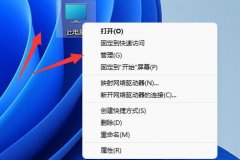打印机作为日常办公和家庭必备设备,连接失败问题时有发生。解决打印机与电脑之间的连接问题不仅关乎工作效率,还能避免不必要的麻烦。以下提供一些常见的连接故障及其解决方法,帮助用户高效地恢复打印功能。

常见连接问题包括USB连接不良、网络连接不稳定、驱动程序错误等。针对每种情况,可以采取不同的解决方案。
USB连接问题常见于通过USB线连接的打印机。检查USB线是否插紧,如果有损伤,建议更换一条新的数据线。某些情况下,USB接口可能出现故障,可以尝试将打印机连接到其他USB端口,甚至换一台电脑测试,排查问题源头。
网络连接问题对无线打印机而言十分重要。无论是Wi-Fi还是局域网连接,信号强度都影响着打印机的正常使用。用户应首先确认打印机与路由器距离较近,并确保路由器正常工作。通过智能手机或其他设备连接网络,检查网络是否通畅。如果信号较弱,考虑减小距离或使用信号增强器。
驱动程序错误是导致打印机与电脑连接问题的另一原因。用户需要访问打印机制造商的官方网站,下载并安装最新的驱动程序。安装后,重启电脑和打印机,以确保系统能够正确识别设备。如果依然不能使用,尝试卸载旧驱动程序后重新安装。
在处理上述问题的用户还应定期更新操作系统和打印机固件,这是保障打印机正常工作的重要措施。通过这些维护手段,可以最大限度减少连接故障的发生,提高设备的使用寿命。
无论是USB连接问题、网络连接问题还是驱动程序问题,逐一排查和解决都能有效恢复打印机的功能。保持设备的定期维护,是避免连接故障的最佳方式。
常见问题解答(FAQ)
1. 如何检测USB打印机的连接情况?
可以通过查看设备管理器,检查打印机驱动是否正常安装,以及USB线是否连接牢固。
2. 无线打印机无法连接Wi-Fi网络怎么办?
检查打印机的Wi-Fi设置,确保输入的无线网络密码正确,并且确认路由器工作正常。
3. 如何更新打印机驱动程序?
访问打印机制造商的官方网站,下载对应型号的最新驱动程序,并按照提示进行安装。
4. 打印机显示"离线"状态,该如何处理?
检查打印机和电脑的连接状态,可以尝试重启打印机和电脑,并检查网络连接是否正常。
5. 如何保证打印机连接的稳定性?
定期更新固件和驱动程序,保持网络设备的正常工作,尽量减少电磁干扰和信号阻挡。
希望通过这些方法,用户能够快速解决打印机与电脑的连接问题,提高工作效率。